Wszyscy przeszukaliśmy fizyczne dokumenty, aby zamienić je na cyfrowe w pewnym momencie naszego życia. Mimo to większość z nas nie ma skanerów w naszych domach. Zwykle udajemy się do sklepu, aby wykonać zadanie. Jednak w erze smartfonów naprawdę nie musimy inwestować kawałka ciężko zarobionej gotówki w dedykowany skaner. Urządzenia z Androidem i iOS od lat potrafią skanować dokumenty za pomocą aplikacji firm zewnętrznych. Jednak począwszy od nowej aktualizacji do iOS 11, nie potrzebujesz nawet takiej aplikacji zainstalowanej w telefonie, aby to zrobić. Zamiast tego użytkownicy mogą skanować dowolny dokument fizyczny, korzystając z wbudowanej aplikacji Notes. Mimo że wyniki skanowania są mniejsze niż w przypadku dedykowanego skanera, jakość jest nadal wystarczająco dobra, aby w większości przypadków umożliwić profesjonalne cięcie. Cóż, jeśli chcesz to wypróbować, przyjrzyjmy się, jak natywnie skanować dokumenty w iOS 11:
Natywnie skanuj dokumenty w systemie iOS 11
Uwaga: próbowałem tego na moim iPhone 7 Plus i iPhone 6s, ale powinien działać na starszych iPhone'ach, jak również na nowych iPhone'ach 8, 8 Plus i iPhone X.
Skanowanie dokumentów za pomocą wbudowanej aplikacji Notatki
Procedura jest dość prosta, a wystarczy zaledwie kilka sekund, aby zeskanować papier za pomocą aparatu w telefonie i przekonwertować go do pliku PDF. Tak więc, po prostu wykonaj poniższe czynności, aby to zrobić bez żadnych kłopotów:
- Otwórz aplikację Notatki na iPhonie i kliknij ikonę "Utwórz nową notatkę" znajdującą się w prawym dolnym rogu ekranu. Jest to faktycznie oznaczone piórem i papierem. Teraz stuknij ikonę "+" znajdującą się tuż nad klawiaturą ekranową.
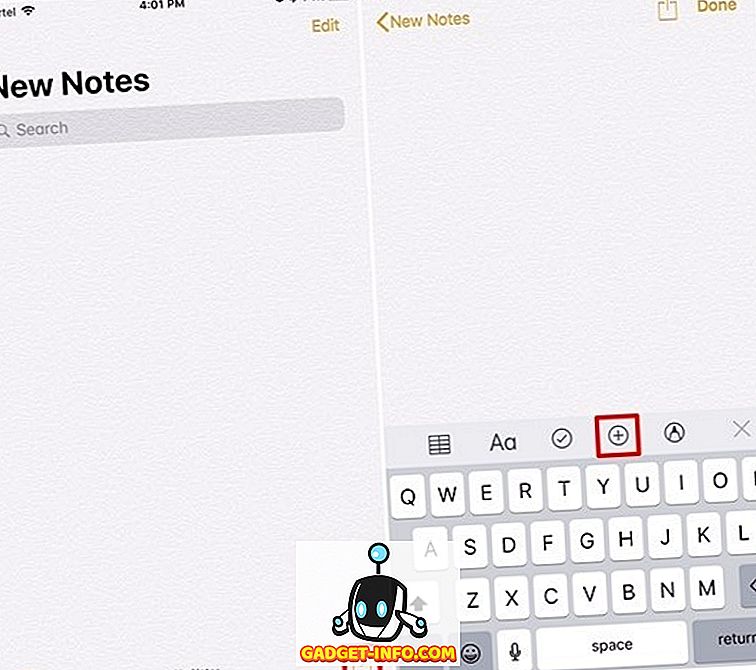
- Po zakończeniu dotknij "Skanuj dokumenty" . Teraz aplikacja Notatki otworzy aparat i możesz go użyć do wskazania dowolnego fizycznego dokumentu, który chcesz zeskanować. Po dopasowaniu dokumentu do aparatu zrób zdjęcie . Teraz możesz ulepszyć skanowanie, dostosowując rogi zeskanowanego dokumentu. Jeśli jesteś zadowolony ze skanowania, możesz po prostu kliknąć "Zachowaj skanowanie" . Z drugiej strony, jeśli jakość nie jest wystarczająco dobra, możesz również ponownie wykonać zdjęcie.
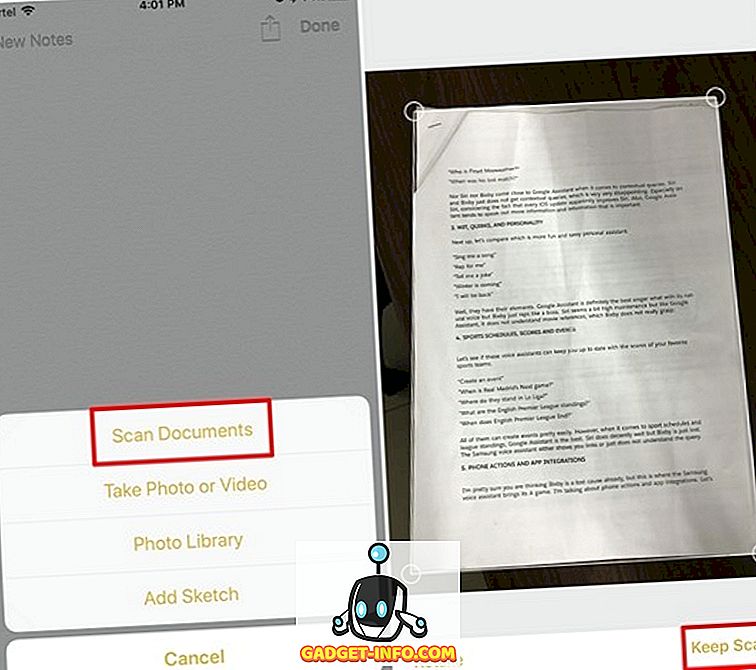
- Będziesz teraz mógł przeglądać zeskanowany dokument w aplikacji Notes. Warto zauważyć, że skany są zapisywane jako obraz . Jednakże, jeśli chcesz zrobić plik PDF z tego skanu, jest to całkowicie możliwe. Po prostu wybierz zeskanowany dokument i dotknij ikony udostępniania znajdującej się w prawym górnym rogu ekranu. Teraz wybierz "Utwórz PDF", aby przekonwertować go do pliku PDF. Po zakończeniu będziesz mógł zapisać plik.
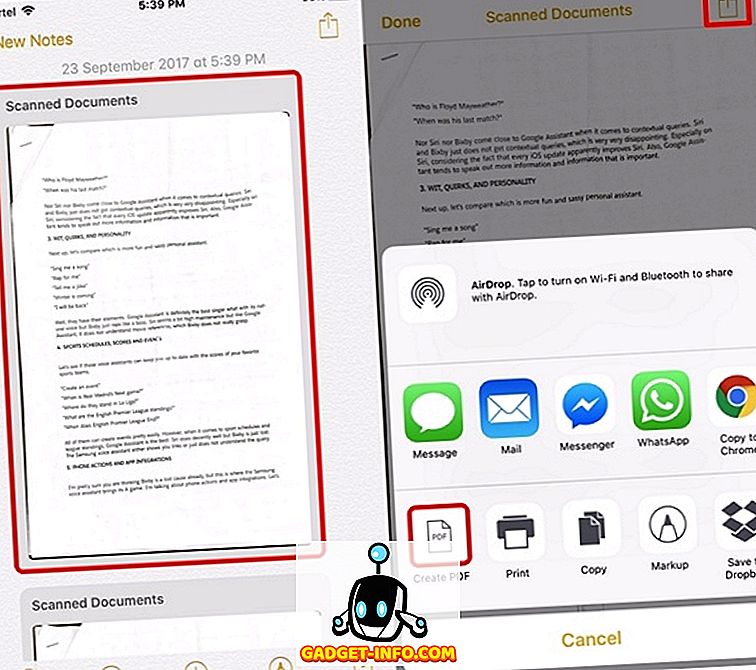
Cóż, to wszystko, co musisz zrobić, aby przeskanować swoje fizyczne dokumenty za pomocą urządzenia z systemem iOS. Jednak oprócz tego można również korzystać z popularnych aplikacji innych firm, takich jak Evernote Scannable, Adobe Scan, Intsig Camscanner, itp. Do skanowania dokumentów. Biorąc to pod uwagę, jakość skanowania zależy w dużej mierze od aparatu, który ma urządzenie z systemem iOS, w związku z tym nowsze urządzenia iPhone dają lepszy rezultat niż na starszym urządzeniu.
Natywnie skanuj dokumenty w systemie iOS 11 z łatwością
Mimo że zawsze można skanować dokumenty na urządzeniu z systemem iOS za pomocą aplikacji, możliwość ich zrobienia jest zawsze mile widzianym dodatkiem do systemu operacyjnego. Proces skanowania trwa zaledwie kilka sekund i jest znacznie wygodniejszy niż wyjście do pobliskiego sklepu, tylko po to, aby uzyskać skanowanie dokumentu. Czy jesteście gotowi na skanowanie dokumentów za pomocą wbudowanej aplikacji Notatki na iOS 11, czy też będziecie trzymać się aplikacji innych firm, z których korzystacie cały czas? Daj nam znać, strzelając swoje cenne opinie w sekcji komentarzy poniżej.








